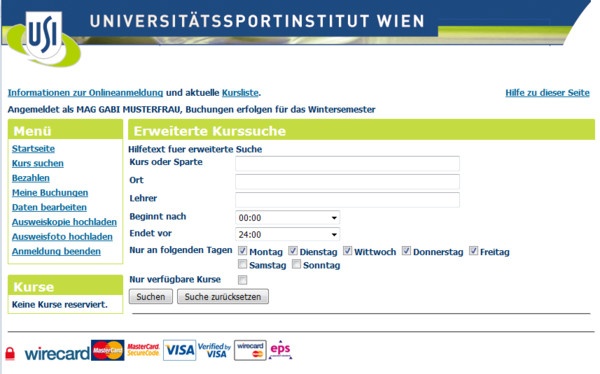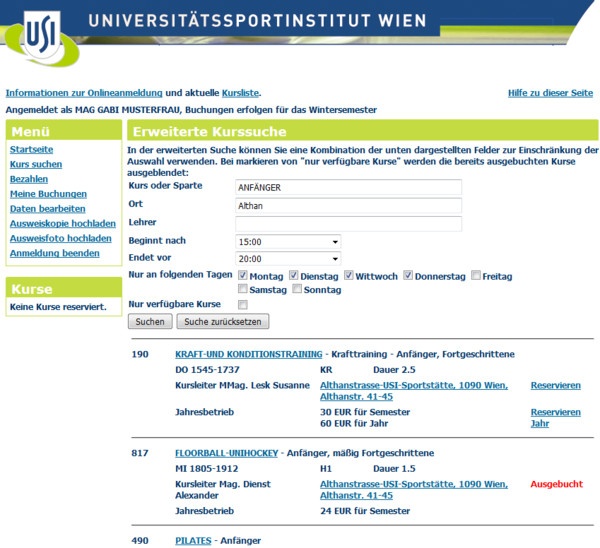Suche nach Anmeldung:
Wählen Sie auf unserer Homepage unter www.usi.at oder in unserem Kursprogramm oder gleich hier im Rahmen der Anmelduung via Internet die gewünschten Kurse aus:
Einfache Auswahl: Geben Sie in das Auswahlfeld die gewünschte Kursnummer ein und drücken Sie die Schaltfläche „Suchen". Kursinformationen zum Kurs werden angezeigt und durch Anklicken von „Reservieren" bzw. „Reservieren Jahr" werden die ausgewählten Kurse im Kurscontainer ( der anfangs "Keine Kurse reserviert" anzeigt ) aufgelistet und für die nächsten Minuten reserviert; reservierte Kurse können durch Anklicken des roten Kreuzes hinter der Kursnummer auch wieder einzeln aus dem Kurscontainer entfernt werden.
So die Kurse Jahresbetriebe sind, können sie sowohl für ein Semester ( im Wintersemester ) als auch für das ganze Studienjahr gebucht werden. Im Sommersemester sind freie Plätze in Jahresbetrieben buchbar.
In dieser Maske werden Sie auch über wichtige Termine und Ereignisse informiert
einfache Kurssuche nach Namen oder Ort:
Die Resultate der Kurssuche werden Ihnen dann in einer Liste angezeigt. Wissen Sie die Kursnummer, führt die Suche direkt zu diesem Kurs; Sie können aber auch alternativ über Kursort bzw. (Teil)kursname ( siehe obiges Bild) suchen. Es ist dabei jedoch nur ein Suchbegriff möglich. Bei Kursen, die durch gerade aktuelle Reservierungen im Rahmen des Buchungsvorganges ausgebucht sind, wird Ihnen die Anzahl der reservierten Plätze angezeigt. Sollte einer der reservierenden TeilnehmerInnen das Anmelden abbrechen oder diesen Kurs wieder verwerfen, besteht für Sie die Möglichkeit, es einige Minuten später erfolgreich zu probieren.
erweiterte Kurssuche:
In diese erweiterte Kursmaske können Sie nun nach den verschiedensten Kriterien eine komplexe Suche starten mit Einschränkungen nach Kurs/Sparte, Ort, Lehrer, Beginn- und Endzeiten zu beliebigen Wochentagen. Wählen Sie "nur verfügbare Kurse", bleiben die ausgebuchten Kurse ausgeblendet. Im Folgenden das Beispiel einer solchen erweiterten Abfrage und ihr Ergebnis: